Beste Wege eine Person zu einem Foto hinzuzufügen
Apowersoft Watermark Remover
Apowersoft Watermark Remover ist ein fantastisches Programm, mit dem Sie eine Person zu einem Foto hinzufügen können. Das kann mit Hilfe einer intuitiven Oberfläche einfach erreicht werden. Sie können mit dem Tool Ihr Bild anpassen und die Größe, die Platzierung und den Transparenzgrad anpassen. Hinzu kommt, dass dieses Programm Ihnen erlaubt unerwünschte Bereiche von Ihrem Foto wie Staub, Kratzer und andere Imperfektionen zu entfernen. Es besitzt viele Auswahltools wie Lasso, Markierungstool und Bürste die Sie nutzen können. Folgen Sie den Schritten unten um zu erfahren wie man dieses Programm nutzt.
- Gehen Sie in Ihren Lieblingsbrowser und suchen Sie nach dem Programm und klicken Sie “Download” auf der Hauptseite. Folgen Sie dann der Anleitung
- Starten Sie die App und wählen Sie “Add watermark to image” als Methode. Klicken Sie dann das Plus Zeichen, um das Foto zu importieren, das Sie bearbeiten wollen
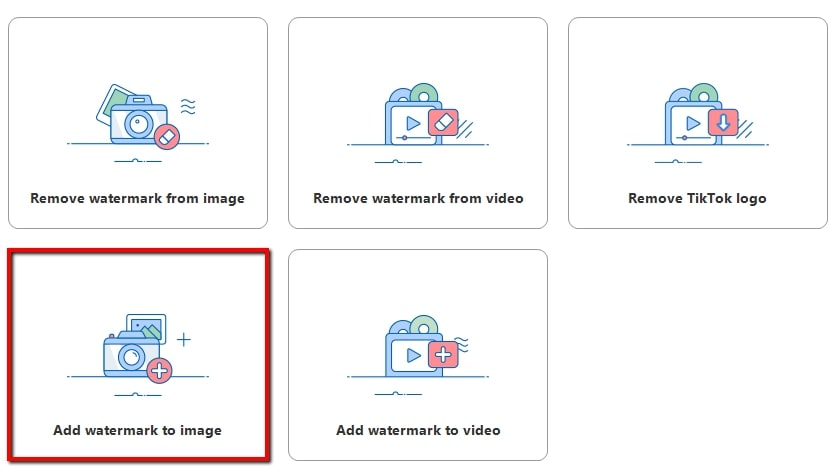
- Sobald importiert, klicken Sie “Add image” oben rechts auf der Oberfläche um das Foto der Person von Ihrem Computer zu importieren, das Sie auf der Hauptseite brauchen
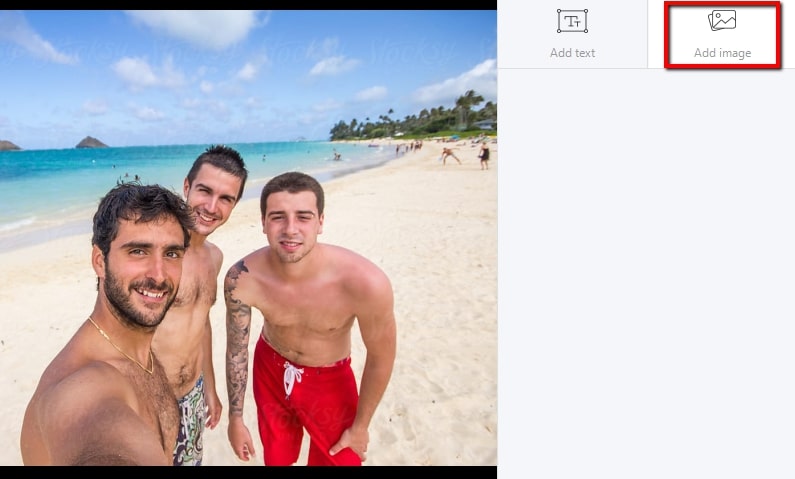
- Anschließend platzieren Sie das in den Bereich in dem Sie es hinzufügen wollen. Sie können die Größe, Rotation und Platzierung (Angepasst, Sudoku und Kacheln) ändern
- Wenn Sie zufrieden sind, klicken Sie “Convert” um das Bild zu verarbeiten und es wird automatisch auf Ihrem Computer gespeichert
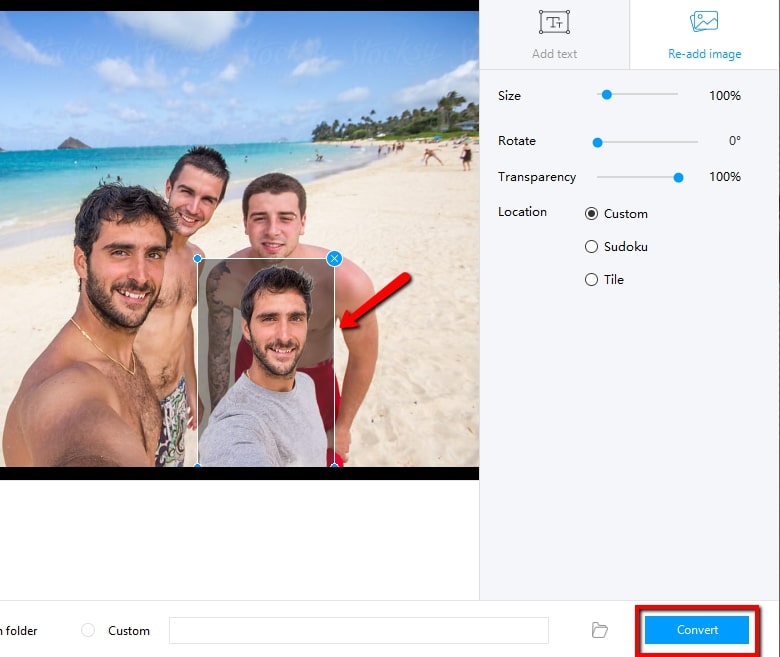
PicsArt
Wenn Sie nach einem Foto Editor suchen, das Sie anleitet, wie Sie eine Person zu einem Bild hinzufügen, ist PicsArt die beste App für Sie. Es ist eine fantastische App, die verschiedene Funktionen bietet, insbesondere zum Import von Bildern. Der einzige Nachteil ist, dass die Benutzeroberfläche nicht wirklich einfach zu nutzen ist. Sie können die bearbeiteten Bilder direkt auf populären sozialen Netzwerken teilen. Hier sind die Schritte, mit denen Sie Person zu einem Foto hinzufügen können.
- Installieren Sie die Anwendung vom Google Play Store und öffnen Sie es
- Tippen Sie das Pluszeichen und wählen Sie das Bild, das Sie bearbeiten wollen
- Sobald importiert, tippen Sie die Foto hinzufügen Funktion um ein weiteres Bild hinzuzufügen, das Sie bearbeiten wollen. Passen Sie dann mit Ihren Finger die Opazität an
- Tippen Sie dann das Pfeilsymbol rechts und gehen Sie auf “Save” um es auf Ihr Gerät zu speichern
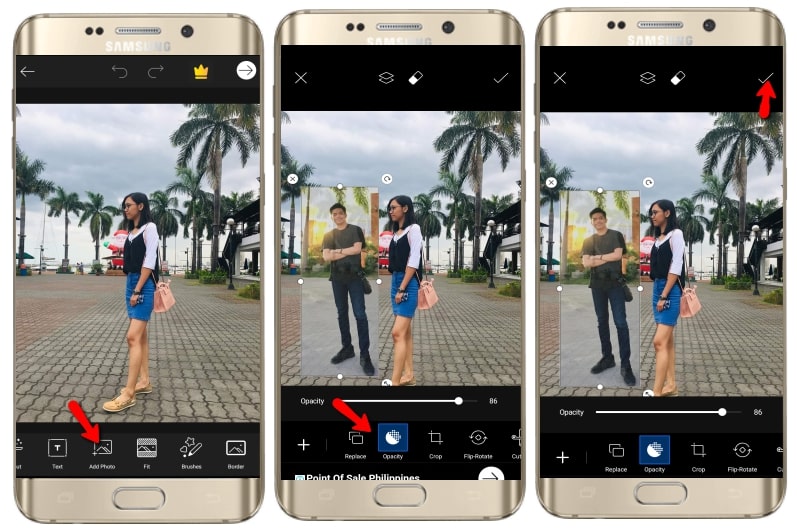
Photo Editor Pro
Ein weiteres der besten Apps, mit denen Sie eine Person zu einem Foto hinzufügen können ist Photo Editor Pro. Wie Sie auf der Oberfläche sehen können, ist alles bereits da, sobald es installiert ist, weil es Tonnen von Bearbeitungsfunktionen bietet. Es erlaubt Ihnen zwei Bilder zu mischen, falls jemand in Ihrem Bild fehlt. Folgen Sie einfach den Schritten unten.
- Gehen Sie in Ihr Gerät und installieren Sie die Anwendung vom App Store.
- Öffnen Sie es sobald es installiert ist und klicken Sie “Photo” um das Bild zu importieren, dass Sie bearbeiten wollen
- Gehen Sie auf die “Cut out”Funktion um ein weiteres Bild von Ihrer Bibliothek zu importieren
- Um es zu speichern, tippen Sie das “Check” Symbol auf der Oberfläche
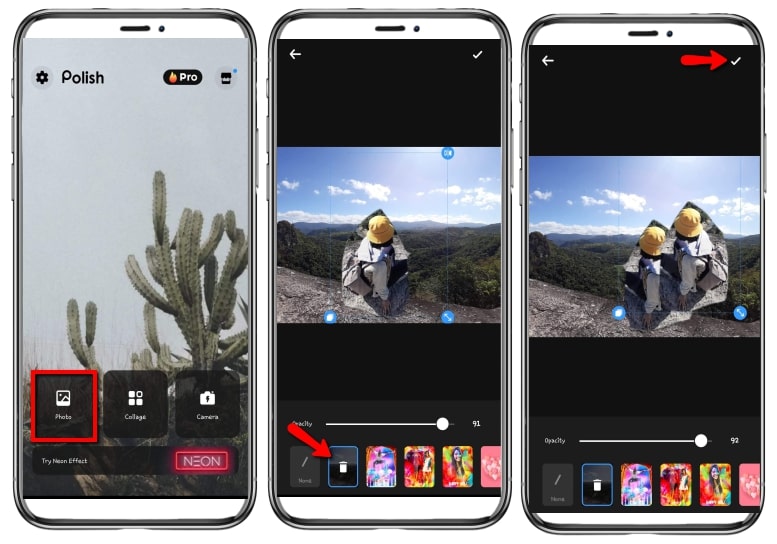
Befunky
Befunky ist ein online Foto Editor, mit dem Sie Personen hinzufügen können. Dieser Foto-Editor bietet fortgeschrittenere Funktionen, die Sie für grundsätzliche Fotobearbeitung nutzen können. Es ist darüber hinaus ein leistungsstarkes online Tool, das als Collagen Ersteller, Editor und Grafik Designer genutzt werden kann. Es bietet außerdem Tonnen von anpassbaren Vorlagen, eine Bibliothek mit Tools und fantastische Designelemente von denen Sie wählen können. Sie müssen allerdings zahlen um die fortgeschrittenen Funktionen nutzen zu können. Das Gute ist, dass Sie mehrere Fotos gleichzeitig hochladen können. Schauen Sie sich die Anleitung unten an um zu erfahren, wie Sie mit diesem Tool eine Person zu einem Foto hinzufügen können.
- Gehen Sie in Ihren Lieblingsbrowser und besuchen Sie die offizielle Webseite
- Laden Sie ein Foto hoch, das Sie bearbeiten wollen und gehen Sie auf “Open”
- Als nächstes gehen Sie auf “Image Manager” und klicken Sie “Computer” um ein Foto von einer Person hochzuladen, die Sie dem Foto hinzufügen wollen
- Sobald hochgeladen, klicken Sie das Bild und wählen Sie “Add as layer” damit das Hauptbild hinzugefügt wird
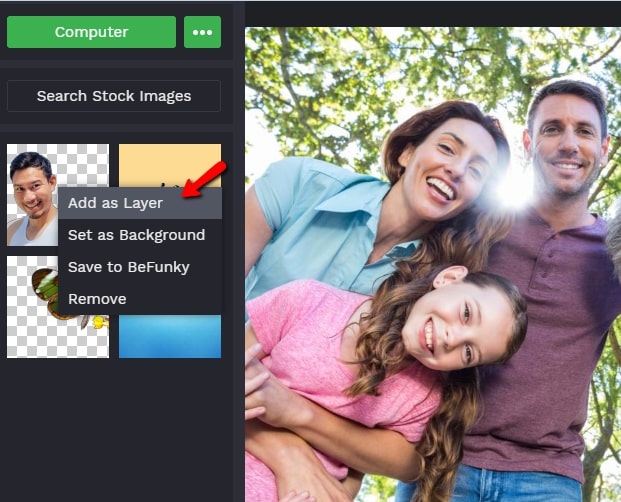
- Schließlich klicken Sie “Save” und es wird automatisch auf Ihrem Computer gespeichert
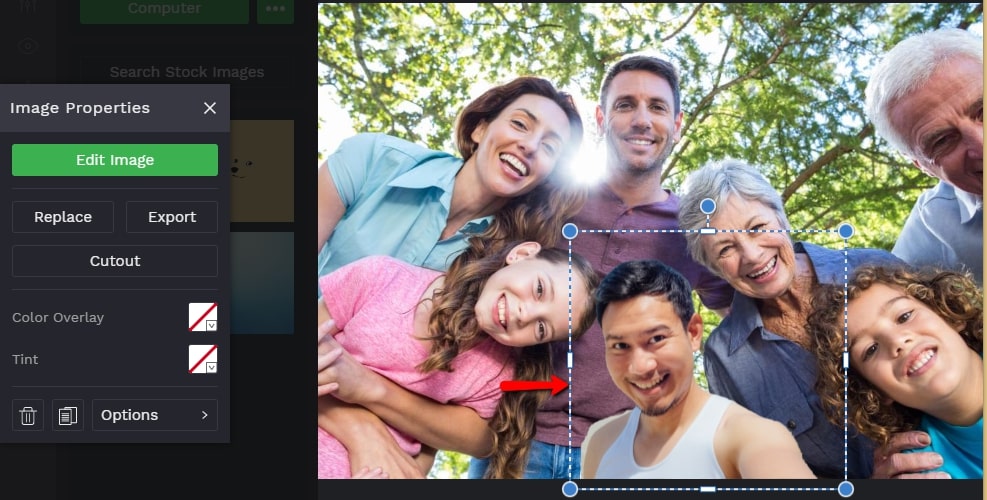
Canva
Ein weiteres web basiertes Tool ist Canva, mit dem Sie lernen können, eine Person zu einem Foto hinzuzufügen. Wegen viele fantastischer Funktionen können Sie einfach wundervolle Vorlagen erstellen. Des Weiteren können Sie auch eine Person zu einem Foto hinzufügen. Es ist also angemessen auch für Einsteiger. Sie müssen es allerdings erst erstehen, um das bearbeitete Bild zu speichern. Sehen Sie nun wie Sie die Aufgabe mit diesem Tool erledigen können.
- Gehen Sie zum Web Browser und besuchen Sie Canva
- Klicken Sie auf “Create a design” und füllen Sie anpassbaren Dimensionen an
- Als nächstes klicken Sie “Upload an image or video” um Fotos hochzuladen, die Sie bearbeiten wollen. Platzieren Sie das Bild, das Sie Ihrem Hauptbild hinzufügen wollen anschließend
- Klicken Sie dann “Download” und speichern Sie es auf Ihren Computer
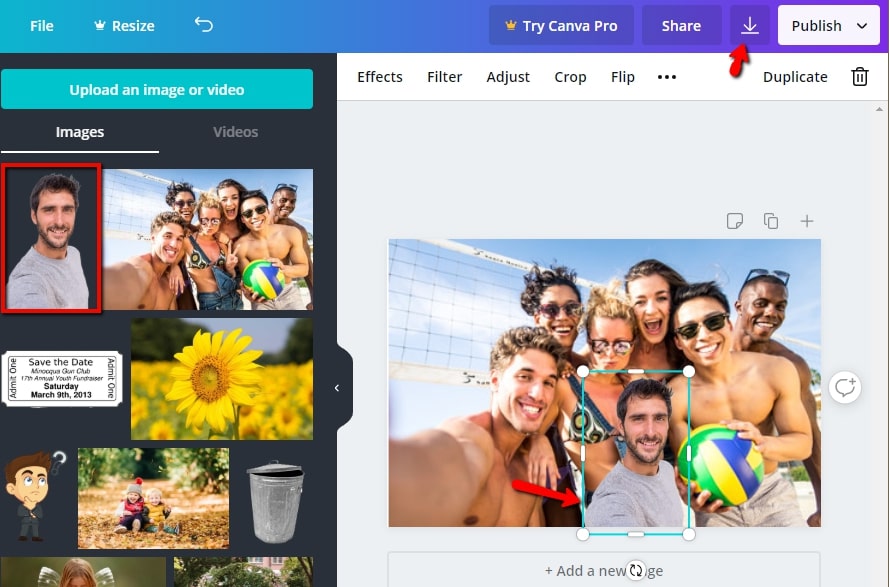
Es ist unvermeidbar, dass Menschen mal bei einem Foto nicht drauf sind. Wir haben daher eine Auswahl von Tools für Sie vorbereitet mit denen Sie einfach Personen zu einem Foto hinzufügen können. Alle Tools sind relativ einfach zu nutzen. Apowersoft Wasserzeichen Entferner bietet allerdings ein intuitives Design. Probieren Sie es mal aus!


Einen Kommentar schreiben